Tomcat 釋出部署jsp網站—-使用自己的ip訪問jsp網站
最近我們做了個李寧的jsp專案,做完之後想在我們區域網的電腦上訪問,並且通過這臺機器的ip地址訪問,通過多次配置,終於成功,以下是配置的過程。
一,首先將工程打包,打成war包,點選右鍵,選擇export
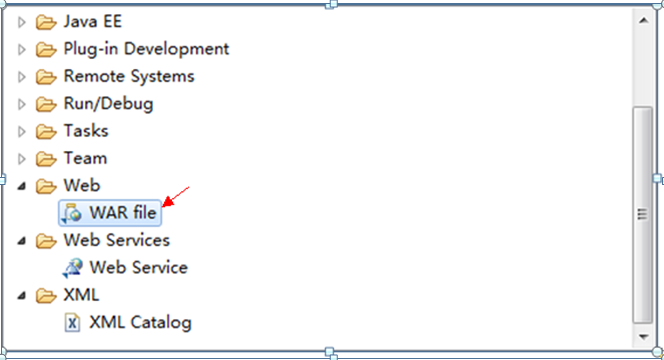
因為打包成war包之後,eclipse會將你的工程所需的所有檔案,打包為war檔案,如果你自己去拷貝的話,可能包含很多無用的東西,也可能丟失重要的檔案。將LiNingWeb.war檔案儲存。
1. 如果你想把專案釋出到tomcat目錄下,你就把war檔案拷貝到D:\Java\tomcat7\webapps
2. 如果你想把專案部署到其他的目錄就把war檔案,拷貝到那個目錄
二、修改埠號:
1.Tomcat預設的埠號為8080,如果你要想在區域網通過ip地址訪問必須要修改埠號,開啟tomcat伺服器的資料夾,然後找到conf資料夾下的server.xml,然後修改server.xml檔案中的配置:改為
<Connector port="80" protocol="HTTP/1.1" connectionTimeout="20000" redirectPort="8443" />
2.如果你不想通過ip地址訪問就不需要修改埠號,預設埠號就行
三、修改tomcat釋出路徑如:
<Context path="" docBase="LINingWeb" debug="0" reloadable="true"/>
1. path是說明虛擬目錄的名字,如果你要只輸入ip地址就顯示主頁,則該鍵值留為空;
2. docBase是虛擬目錄的路徑,它預設的是$tomcat/webapps/ROOT目錄,現在我在webapps目錄下建了一個LiNingWeb目錄,讓LiNingWeb目錄作為我的預設目錄,如果你拷貝到其他目錄,就輸入docBase="D:LINingWeb" 即可
3. debug和reloadable一般都分別設定成0和true。
四. 需要注意的是,在訪問jsp頁面之前,需要把windows的IIS服務給停止,因為windows的IIS服務開著的話,他預設首先訪問IIS服務
注意:1. 然後開啟自己的tomcat服務,在區域網中的瀏覽器中輸入你電腦的ip地址就可以訪問,剛才釋出的網站了。
2.修改配置檔案,當你輸入ip的時候,訪問的首頁是哪個,開啟tomcat如:“D:\Java\tomcat7\conf”,然後開啟檔案web.xml,拖到最後找到

在<welcom-file> </welcom_file>中輸入你的首頁就行了。
然後輸入你的ip地址,就可以訪問了。。。。
